Active Directory : ユーザーアカウントの一括登録2017/01/25 |
|
Active Directory に新規登録すべきユーザーが多い場合の、ユーザーアカウントの一括登録の一例です。
|
|
| [1] | 以下のように登録したいユーザーをフルネームで性と名を半角スペースで区切り、一行ずつ列挙したファイルを適当な名前を付けて作成しておきます。 |
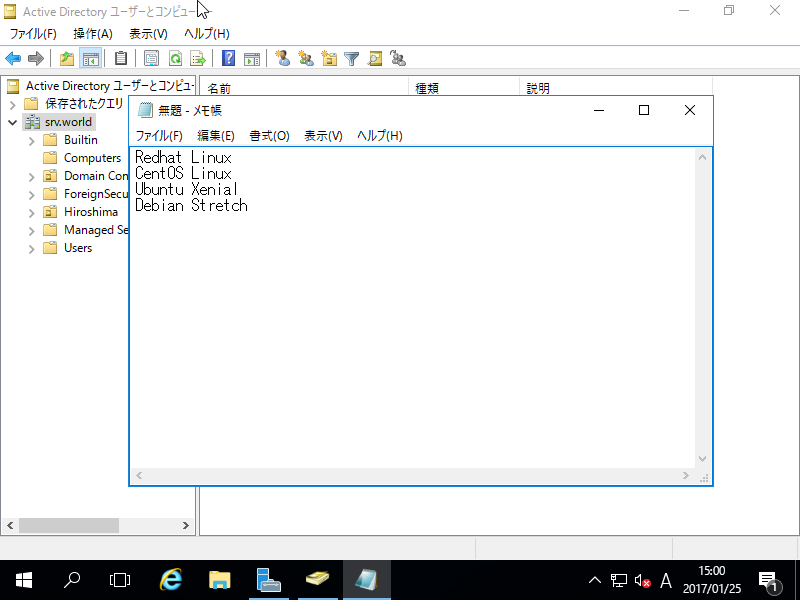
|
| [2] | 以下のようなバッチファイルを適当な名前をつけて作成します。 以下では、[1]で作成したユーザーリストを読み込んで、OU:Hiroshima 配下の OU:Development へユーザー登録します。 初期パスワードは「ユーザーのフルネームと同じ」としています。ユーザーは初回ログオン後、パスワード変更を強制されます。 当例では必要最小限の登録項目としていますが、個々のユーザーのより詳細な情報も合わせて登録したい場合は [dsadd user /?] でオプションを参照してください。 |
|
@echo off
set USERLIST=users.txt set OU=OU=Development01,OU=Hiroshima set DC=DC=srv,DC=world for /f "tokens=1,2" %%i in (%USERLIST%) do ( dsadd user CN=%%i,%OU%,%DC% -pwd %%i%%j -mustchpwd yes ^ -ln %%i -fn %%j -email %%i@srv.world -display "%%i %%j" ) PAUSE |
| [3] | 登録するユーザーの初期パスワードがパスワードの複雑さのポリシーによって拒否される場合は、一時的にポリシーを無効にすることで登録可能です。 一時的に変更するには、[サーバーマネージャー] - [ツール] - [グループポリシーの管理] を開きます。 |
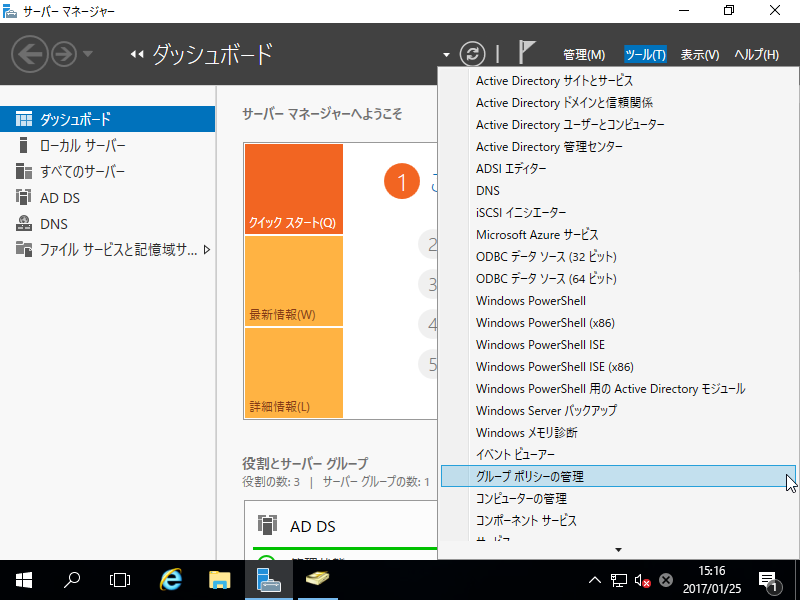
|
| [4] | 自身のドメインツリーから [グループポリシーオブジェクト] - [Default Domain Policy] を選択して右クリックし、[編集] を開きます。 |
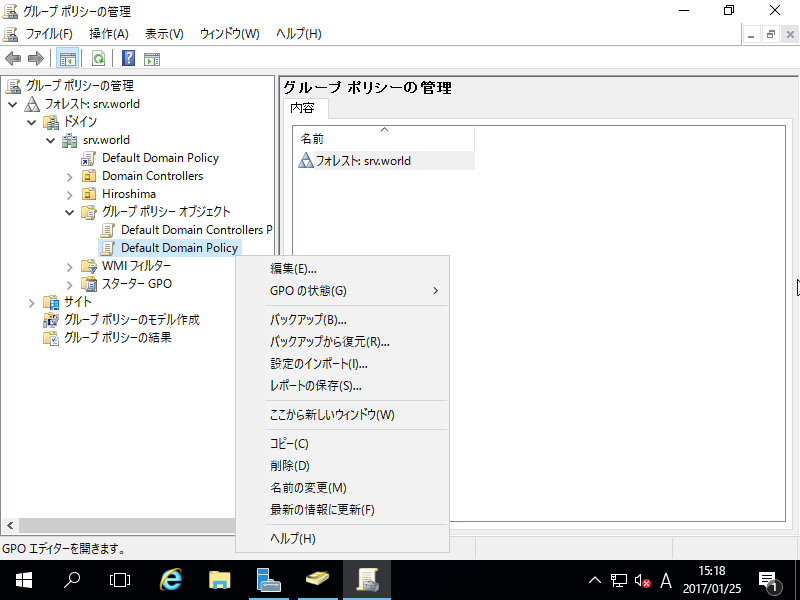
|
| [5] | 以下のように階層を下りていき、パスワードポリシーの設定を開きます。 |
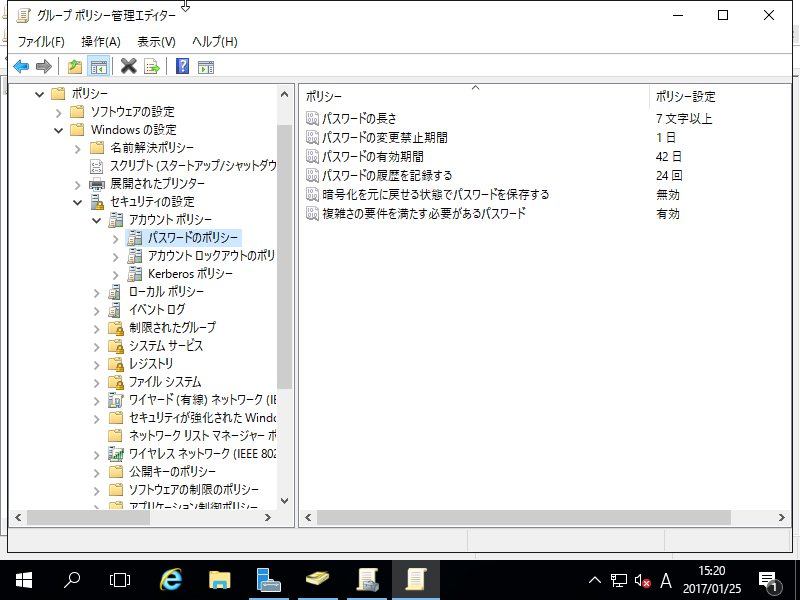
|
| [6] | [複雑さの要件を満たす必要があるパスワード] を開き、無効に変更します。ちなみに変更の反映には 5分程度要します。 ユーザー登録完了後は、当画面に戻り有効に戻しておきましょう。 |
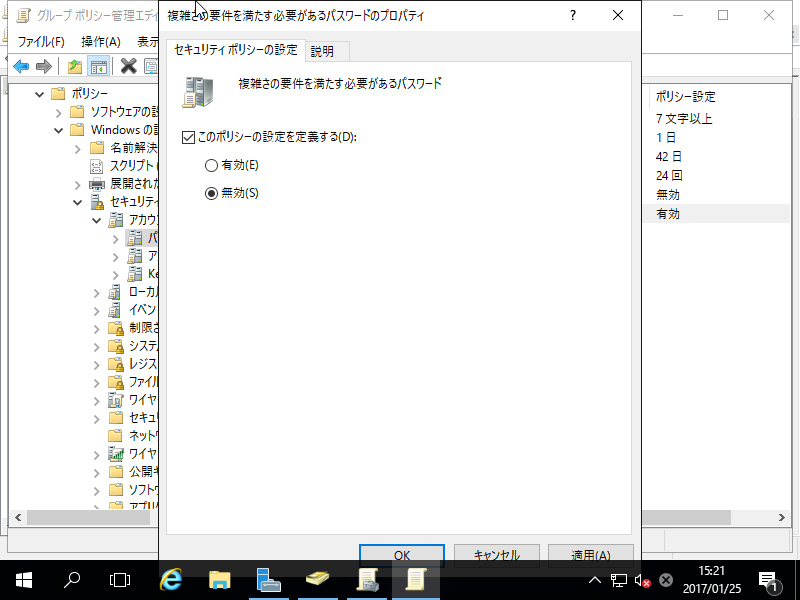
|
| [7] | 5分程度経過後、作成したバッチを実行してユーザーを登録します。正常に登録が実行されると成功の旨が表示されます。 |
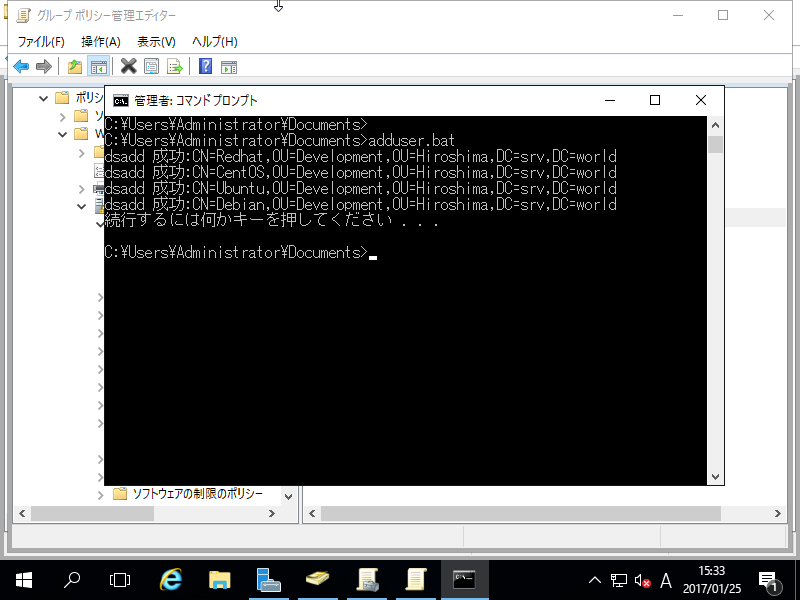
|
| [8] | OU:Hiroshima - OU:Development 配下へユーザーが登録されました。 |
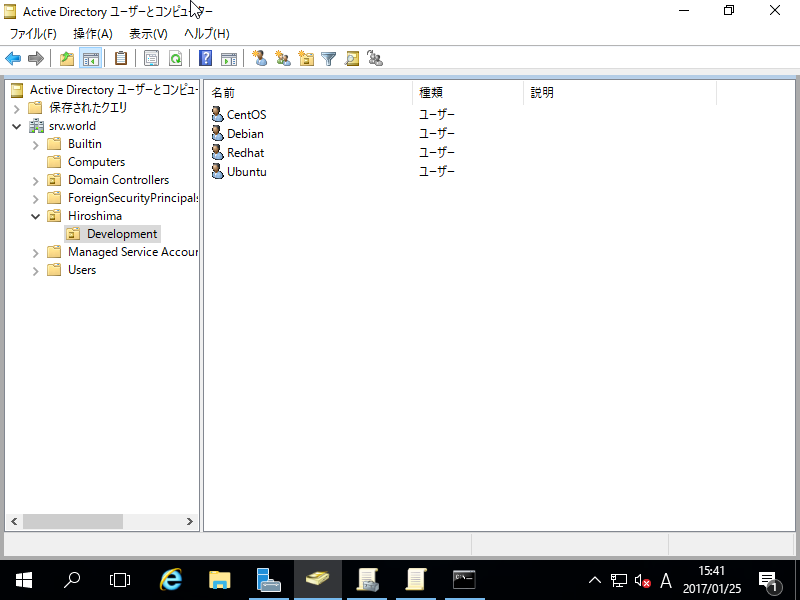
|
関連コンテンツ